WPS PPT流程图突然变小的解决方法
时间:2022-12-30 11:48:13作者:极光下载站人气:577
很多小伙伴在使用Wps软件编辑演示文稿时,经常会需要在幻灯片中插入流程图,在编辑流程图的过程中,有的小伙伴可能会遇到流程图页面突然变小的情况,这可能是误操作更改了流程图的缩放值导致的,我们只需要打开缩放功能,然后将流程图的缩放值调整回正常大小即可。在流程图编辑页面中,我们点击页面选项,然后在页面的子工具栏中就能看到缩放工具,点击该工具并在下拉列表中选择一个自己需要的缩放值即可。有的小伙伴可能不清楚具体的操作方法,接下来小编就来和大家分享一下wps PPT流程图突然变小的解决方法。
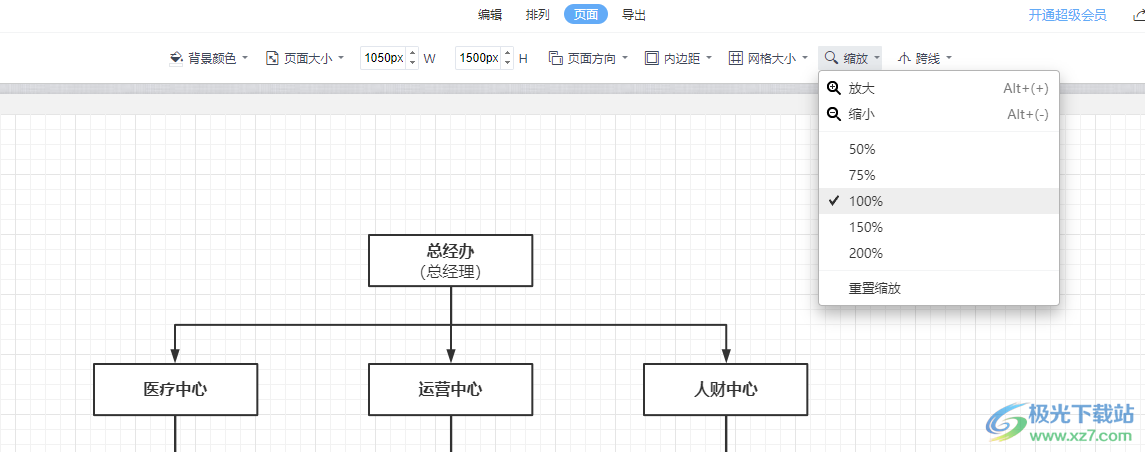
方法步骤
方法一
1、第一步,我们先打开Wps软件,然后在软件页面中,我们新建或打开一个PPT文档,在PPT页面中我们点击工具栏中的“插入”工具
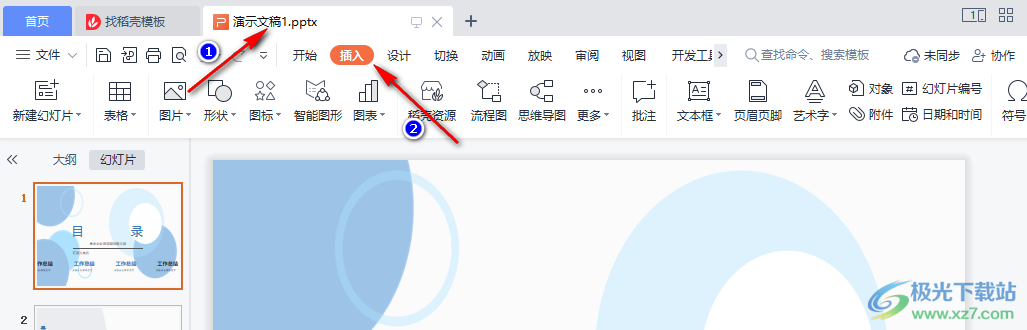
2、第二步,点击“插入”之后,我们在插入的子工具栏中找到“流程图”选项,点击该选项,然后在流程图弹框中找到自己需要的流程图模板,点击“立即使用”
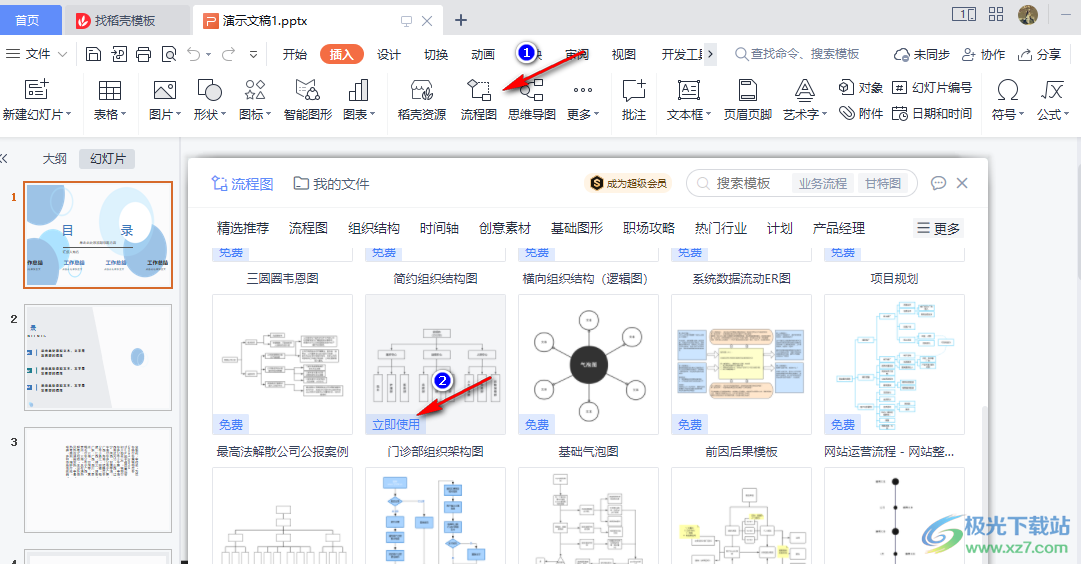
3、第三步,点击立即使用选项之后,我们进入流程图的编辑页面,我们先找到页面上方工具栏中的“页面”工具,然后点击打开
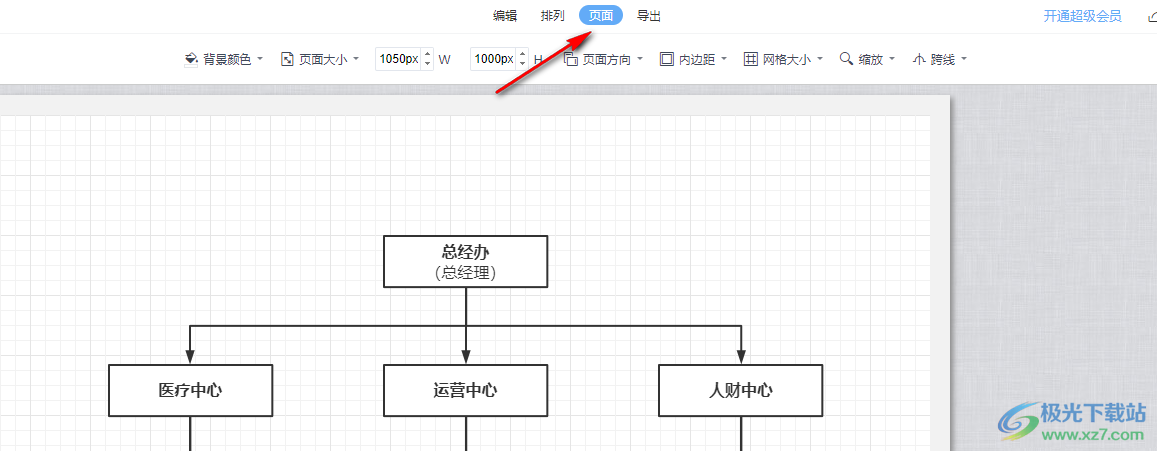
4、第四步,点击“页面”工具之后,我们再在子工具栏中找到“缩放”选项,点击该选项右侧的倒三角图标
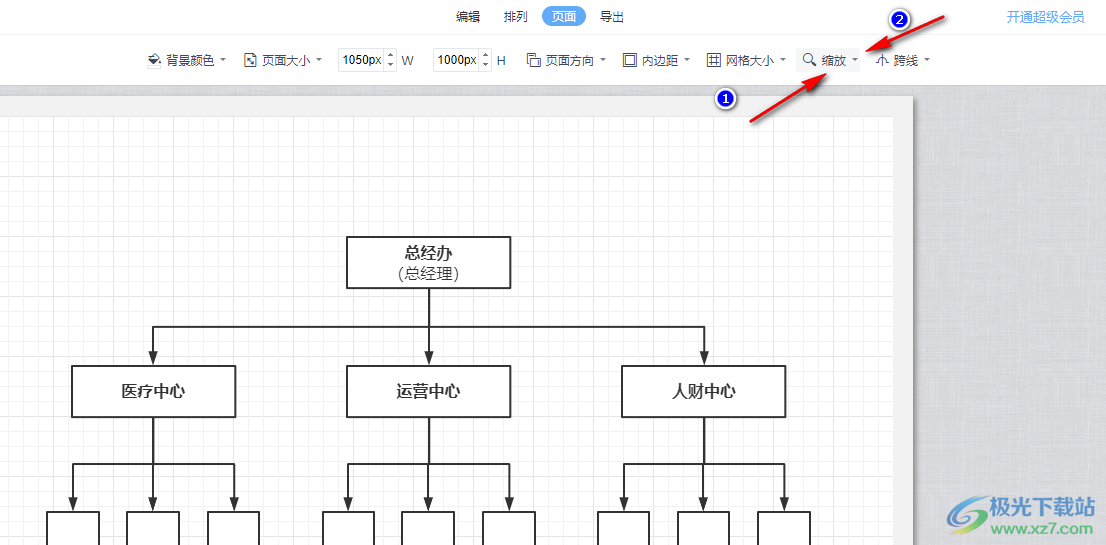
5、第五步,点击倒三角图标之后,我们在下拉列表中将变小的数值恢复为100%即可
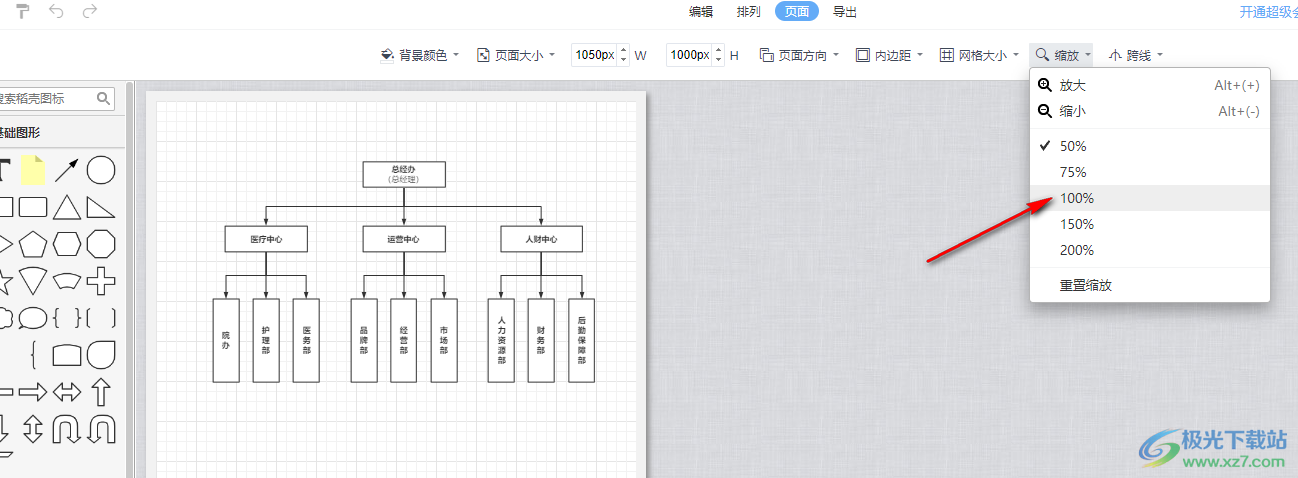
6、第六步,点击“100%”之后,页面就会恢复为正常大小,我们可以记住放大与缩小的快捷键,放大为“Alt+(+)”,缩小为“Alt+(-)”,当页面再出现缩小或放大情况时,我们就可以使用快捷键对流程图大小进行调整了
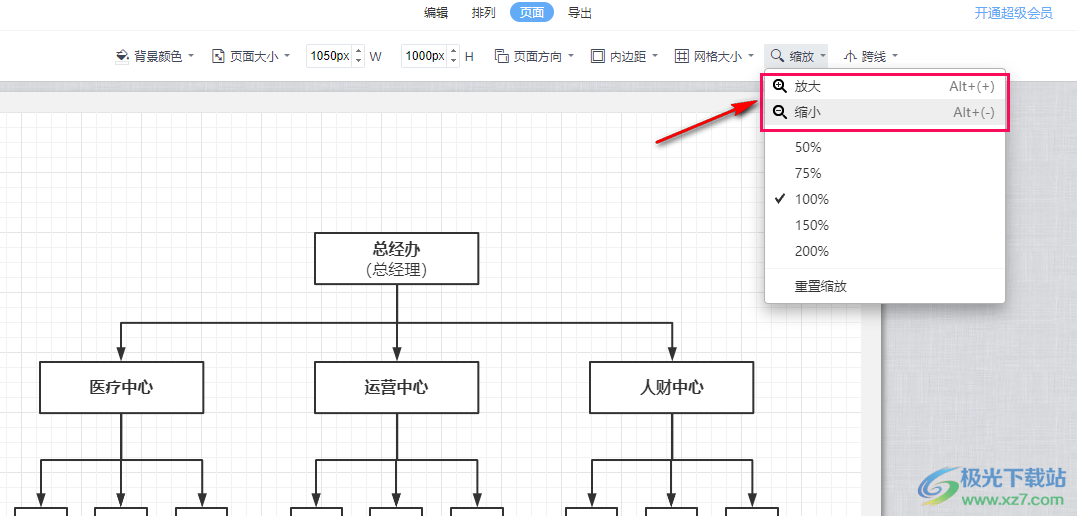
方法二
1、第一步,我们在流程图的页面右下角也可以直接找到缩放工具,点击缩放工具的“+”与“-”图标,将页面缩放为自己需要的正常大小即可
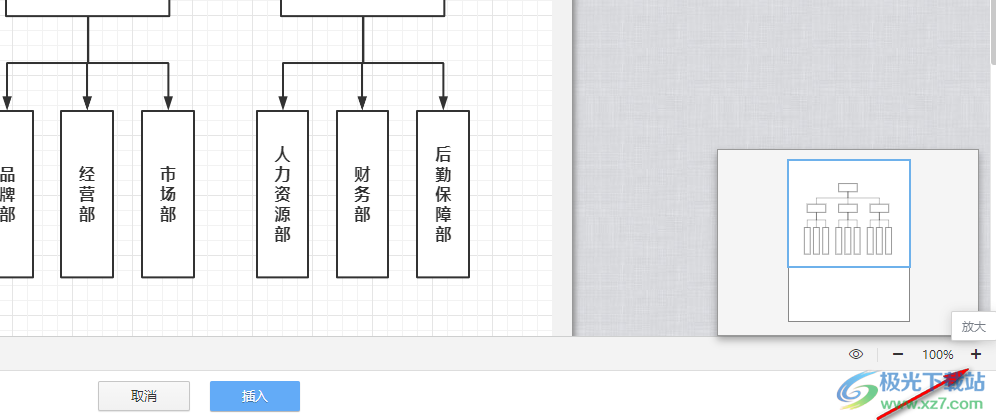
以上就是小编整理总结出的关于WPS PPT流程图突然变小的解决方法,我们打开WPS软件,然后在演示文稿页面中点击插入选项,选择流程图工具,进入流程图编辑页面之后,我们在页面工具的工具栏中找到“缩放”选项,点击之后将缩放数值改为“100%”即可,感兴趣的小伙伴快去试试吧。

大小:240.07 MB版本:v12.1.0.18608环境:WinAll, WinXP, Win7
- 进入下载
相关推荐
相关下载
热门阅览
- 1百度网盘分享密码暴力破解方法,怎么破解百度网盘加密链接
- 2keyshot6破解安装步骤-keyshot6破解安装教程
- 3apktool手机版使用教程-apktool使用方法
- 4mac版steam怎么设置中文 steam mac版设置中文教程
- 5抖音推荐怎么设置页面?抖音推荐界面重新设置教程
- 6电脑怎么开启VT 如何开启VT的详细教程!
- 7掌上英雄联盟怎么注销账号?掌上英雄联盟怎么退出登录
- 8rar文件怎么打开?如何打开rar格式文件
- 9掌上wegame怎么查别人战绩?掌上wegame怎么看别人英雄联盟战绩
- 10qq邮箱格式怎么写?qq邮箱格式是什么样的以及注册英文邮箱的方法
- 11怎么安装会声会影x7?会声会影x7安装教程
- 12Word文档中轻松实现两行对齐?word文档两行文字怎么对齐?
网友评论